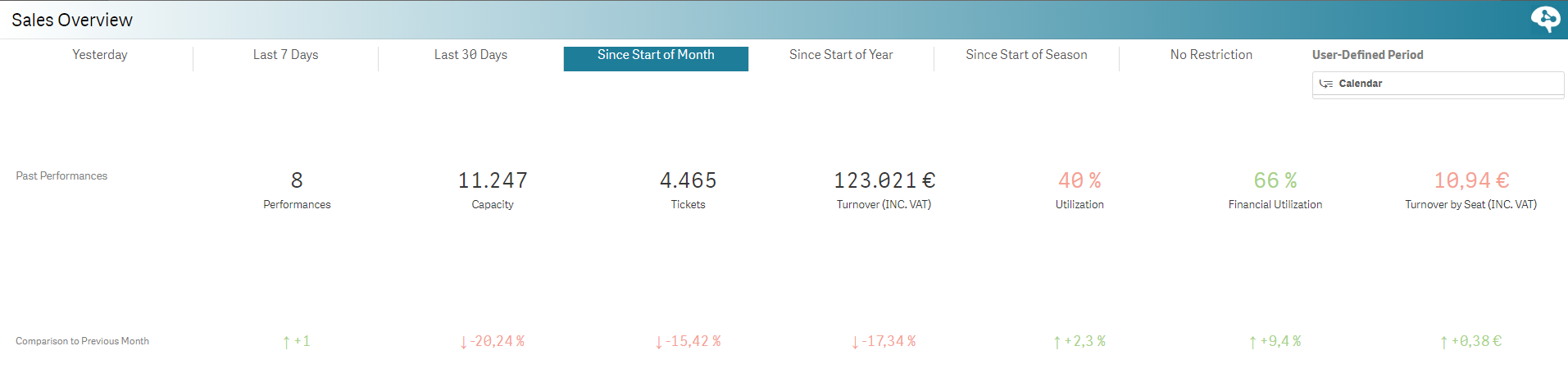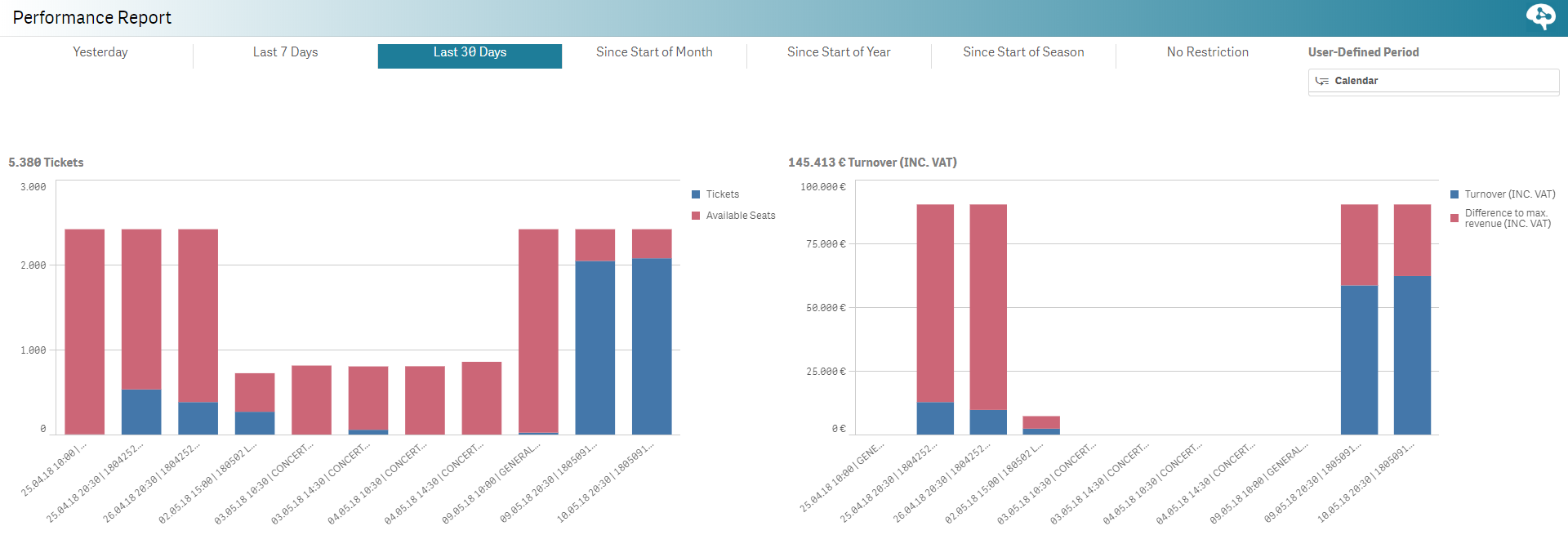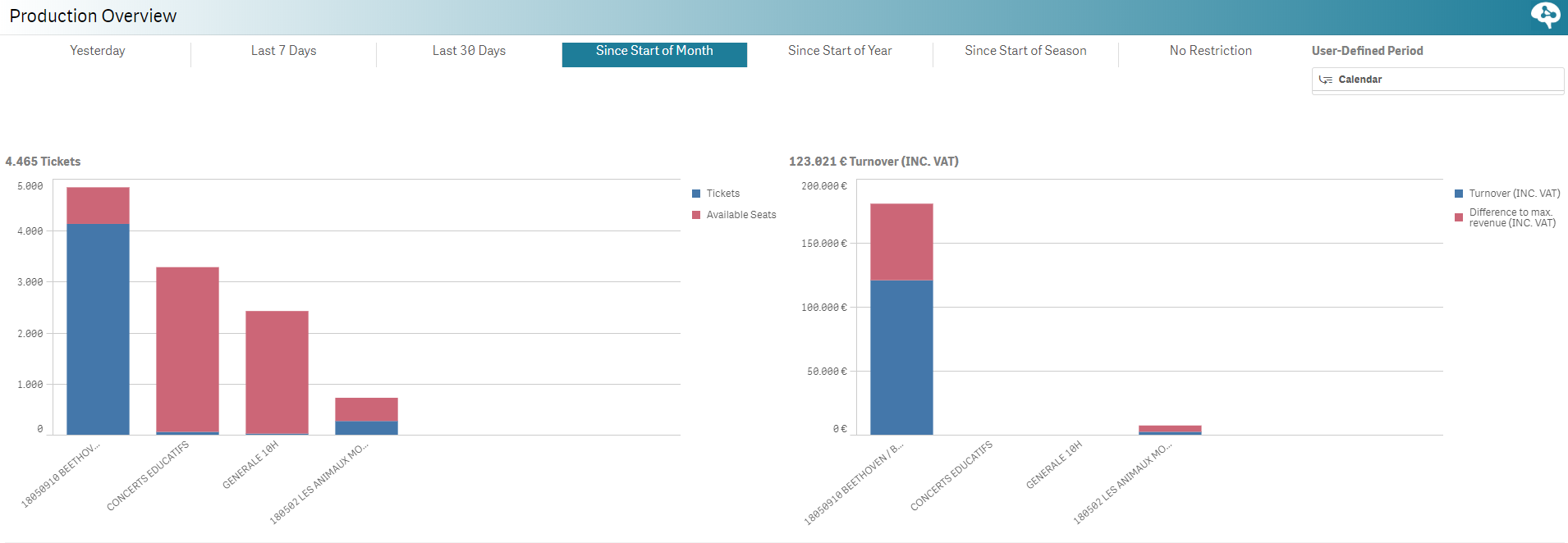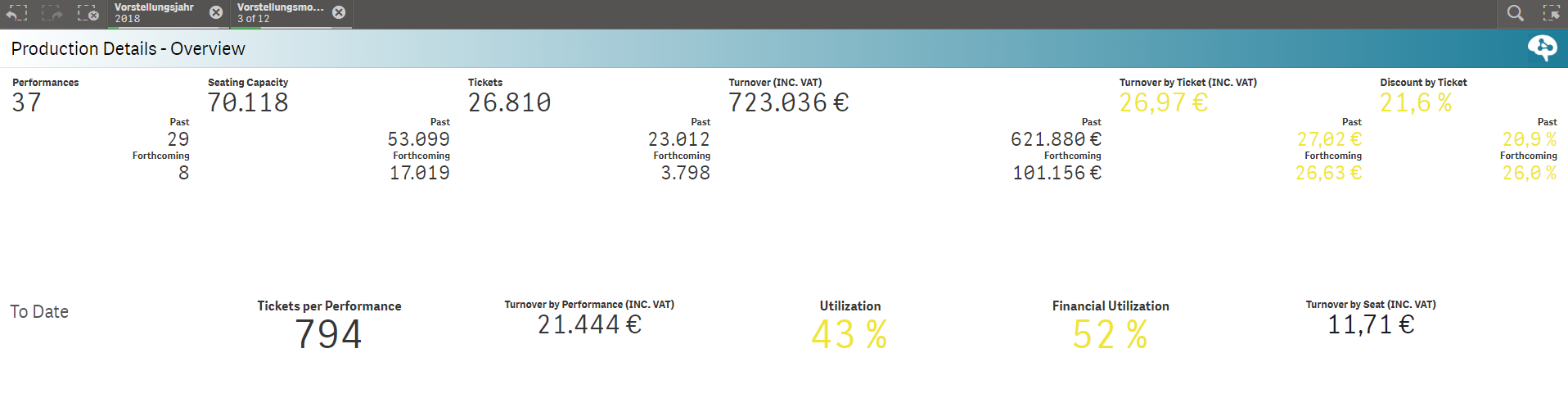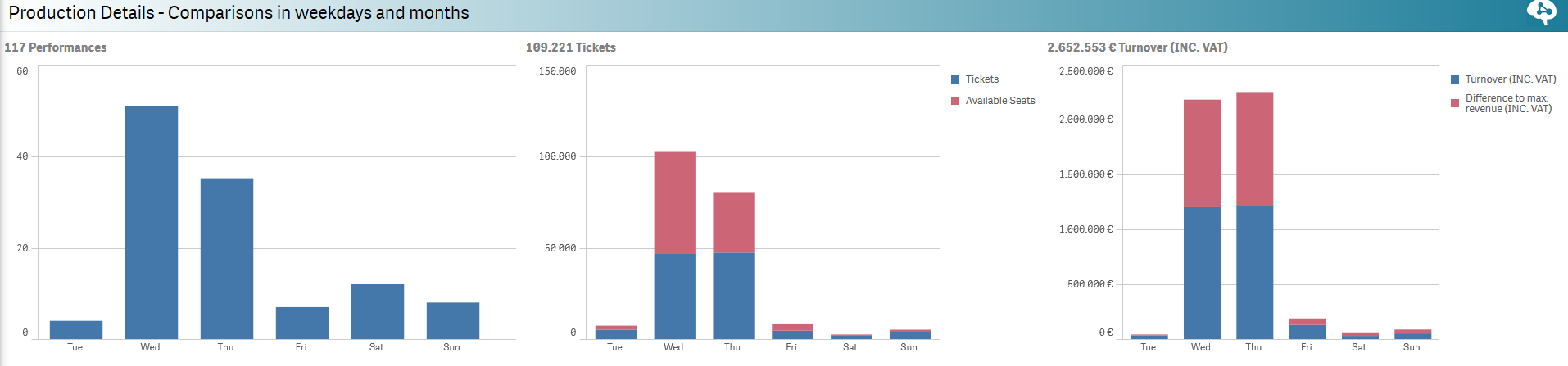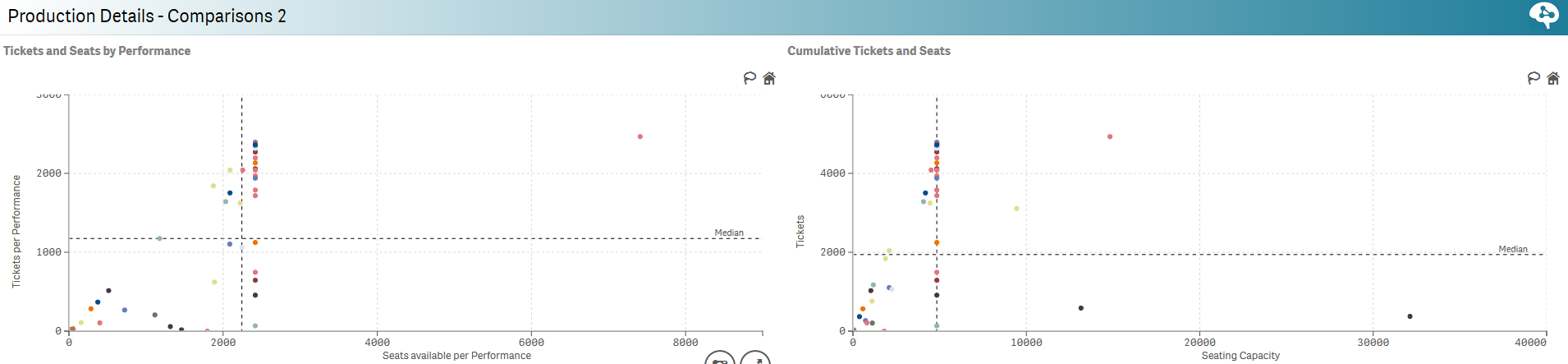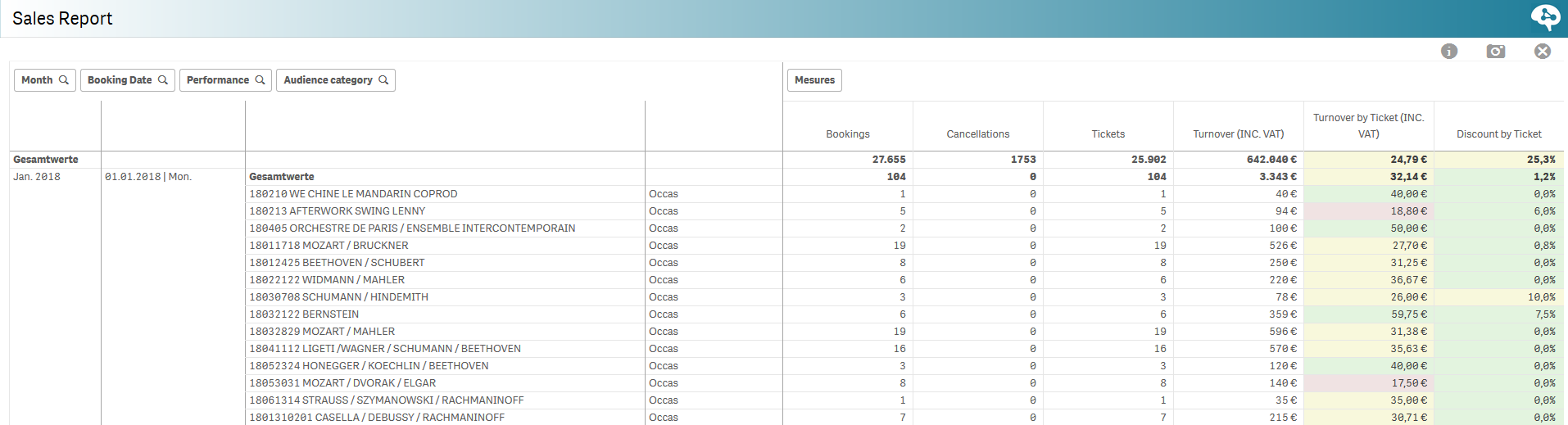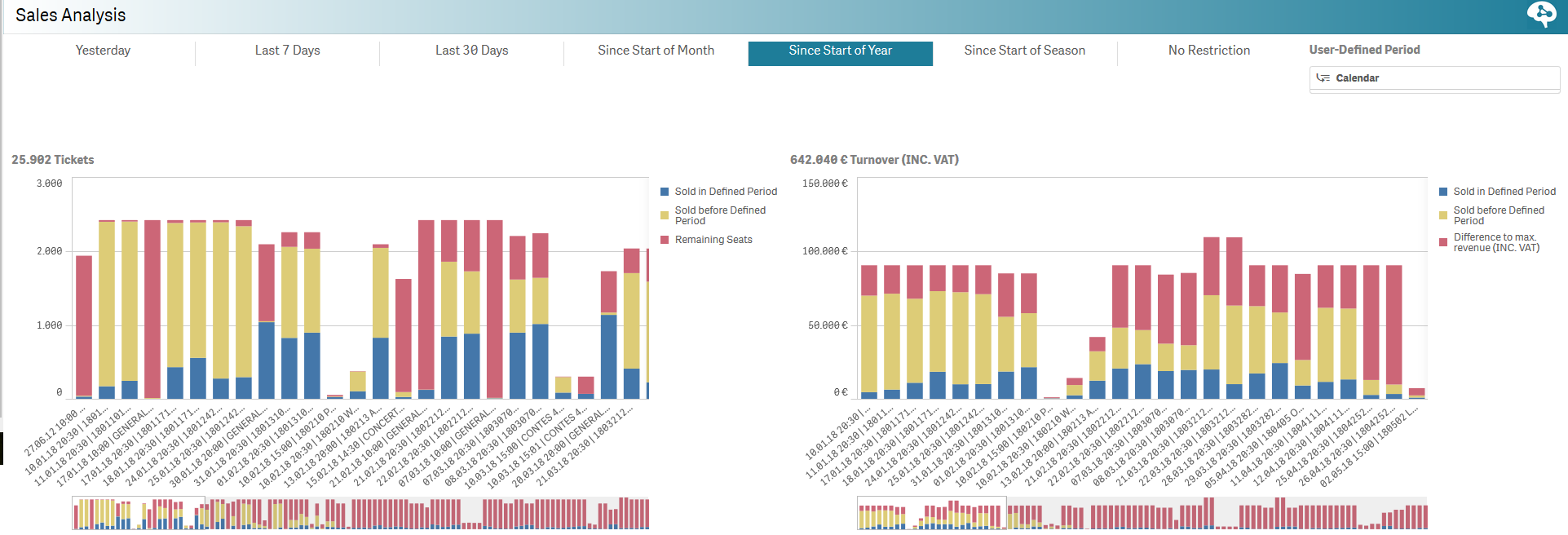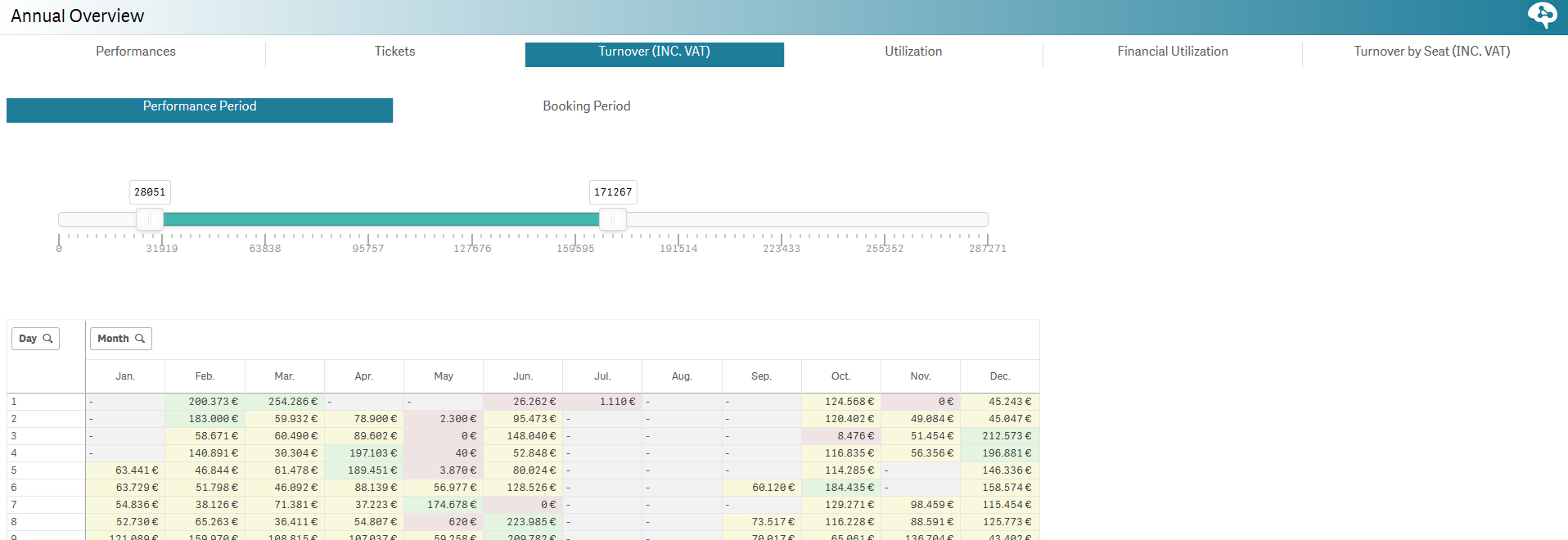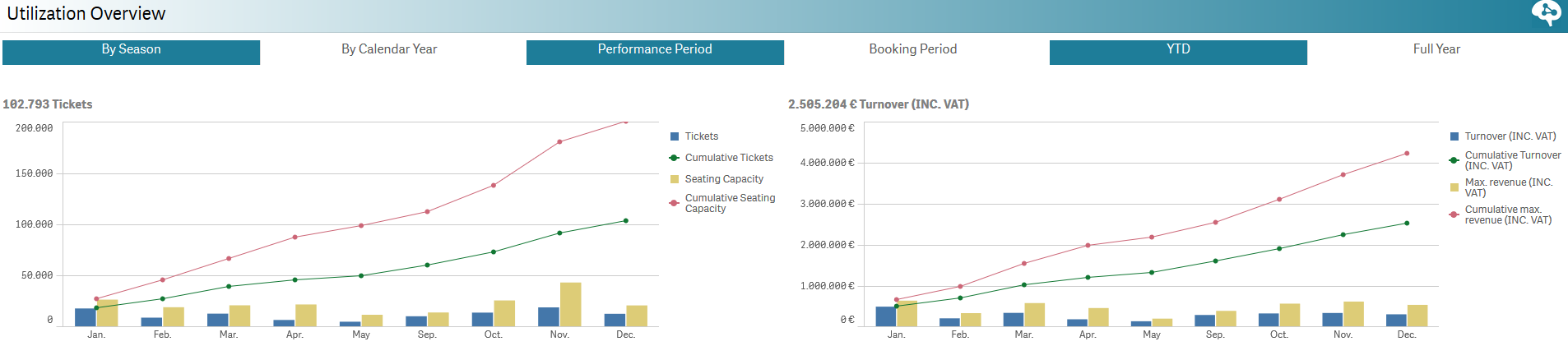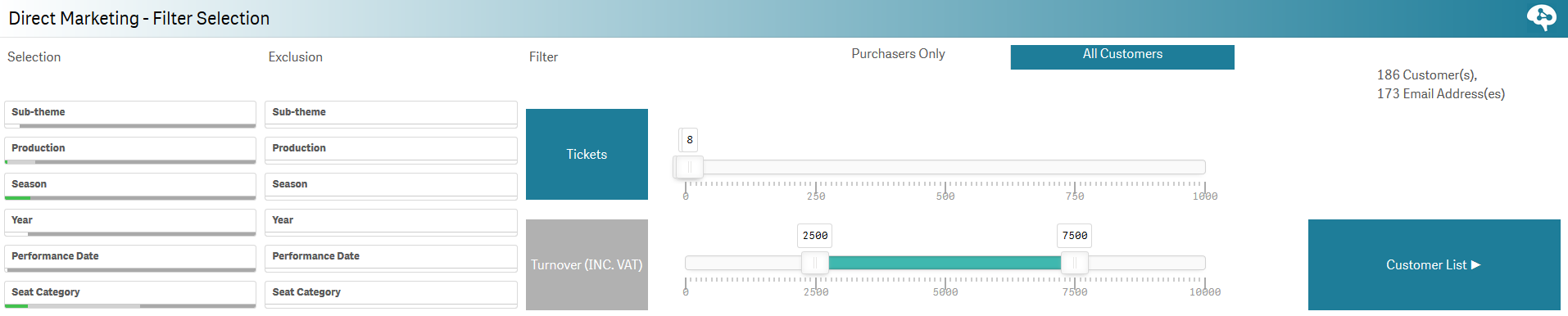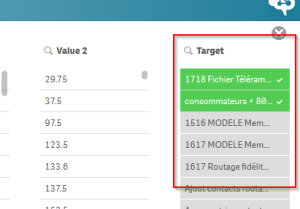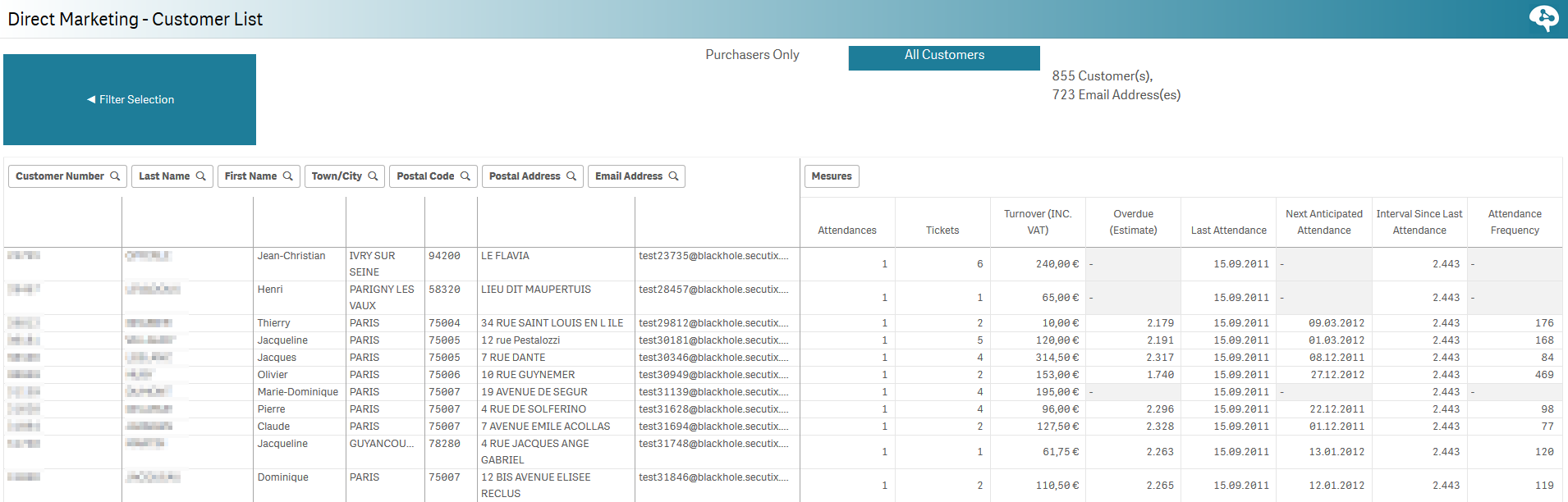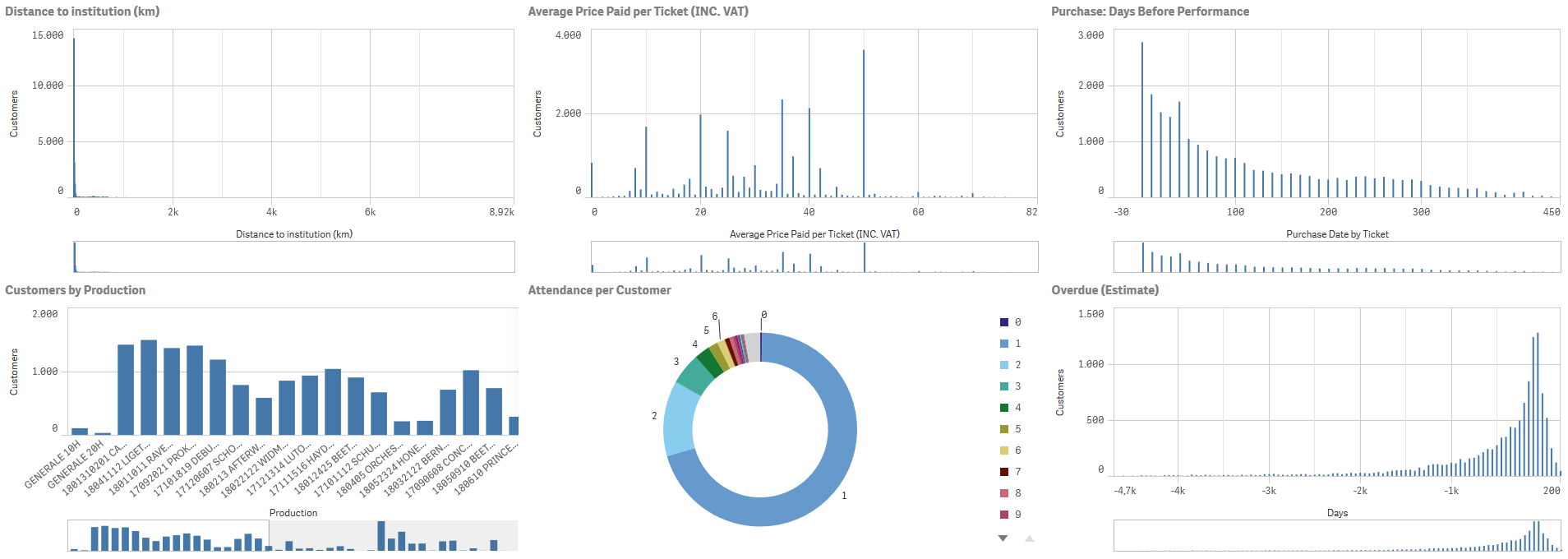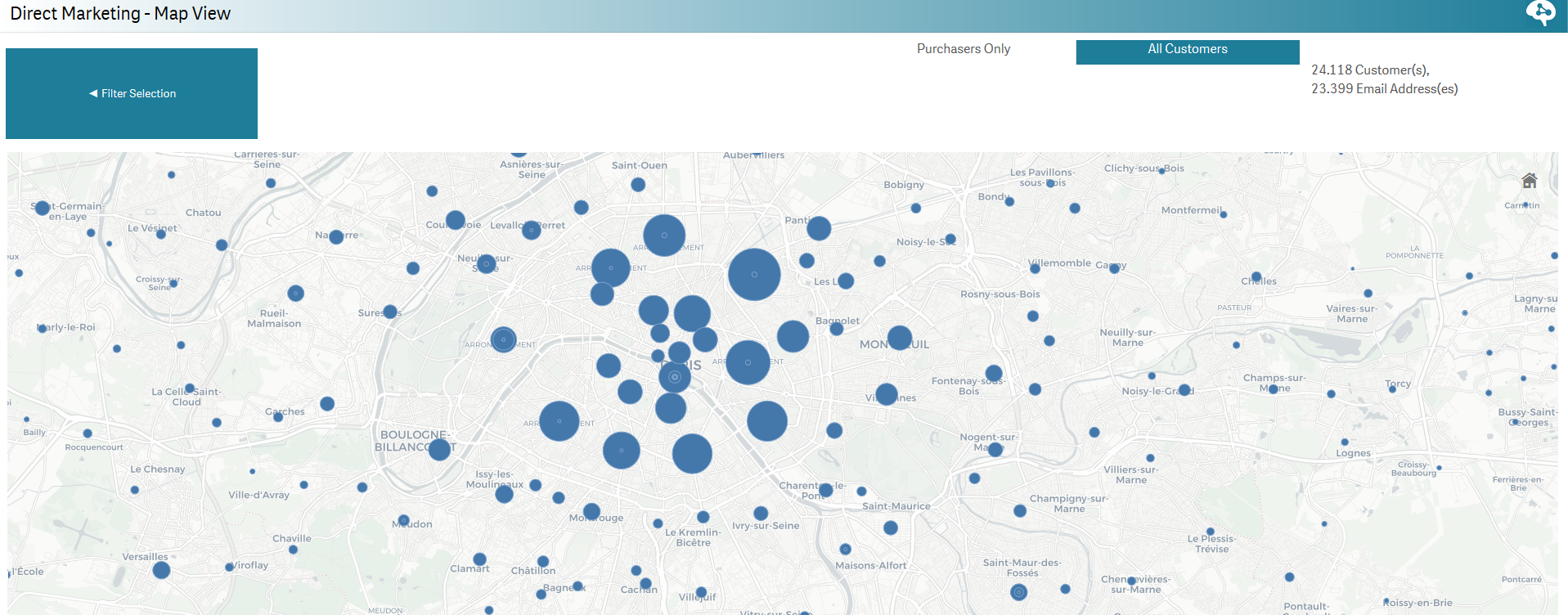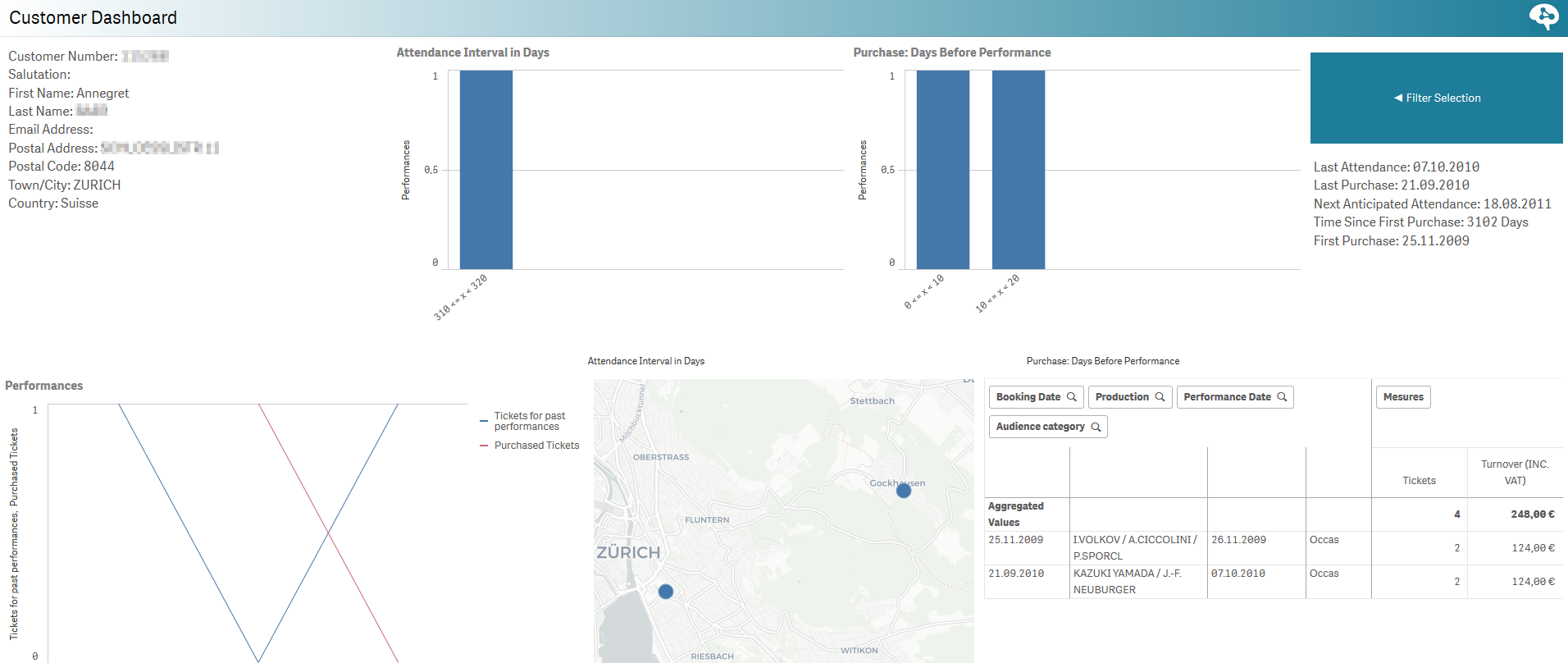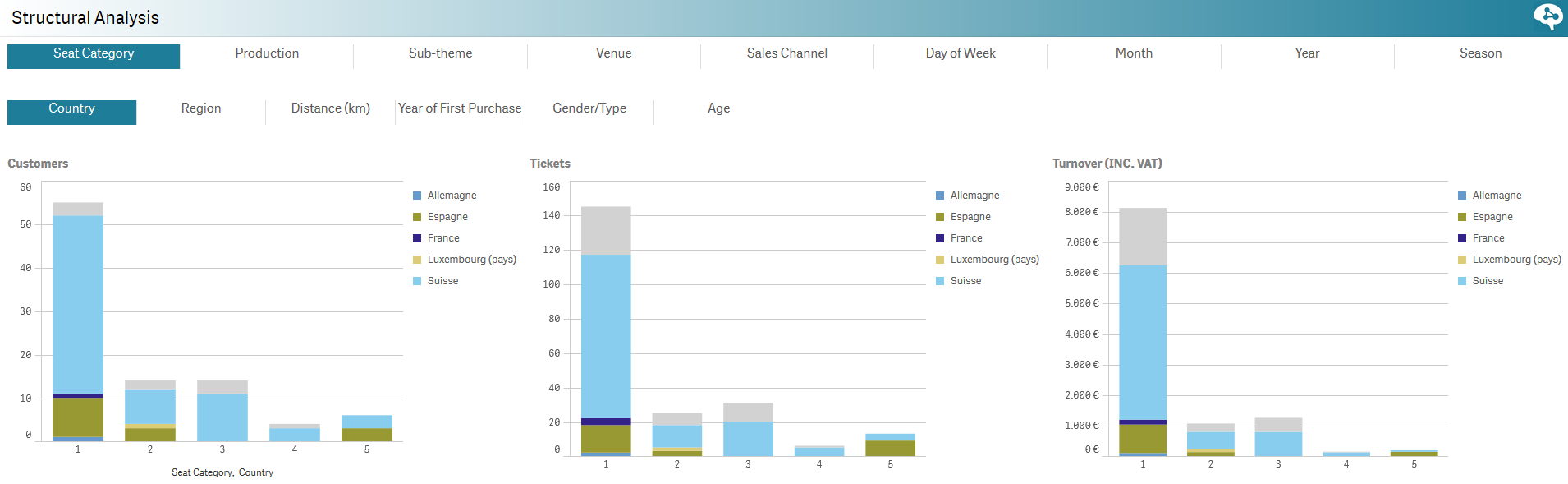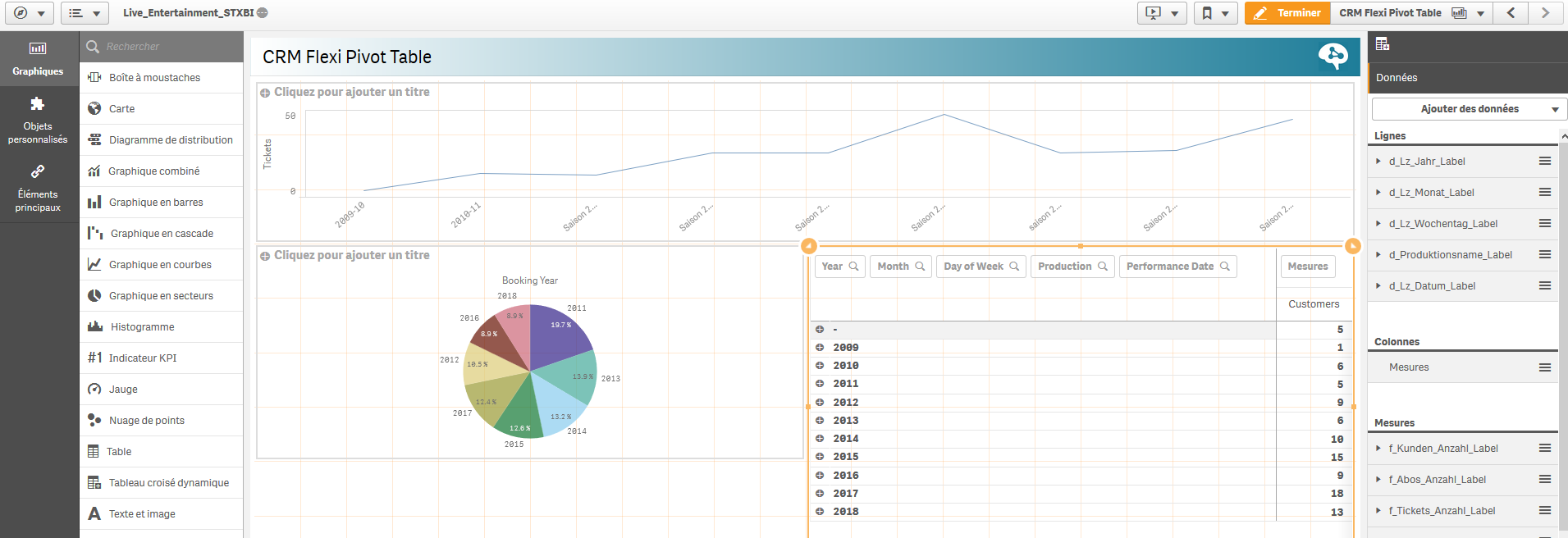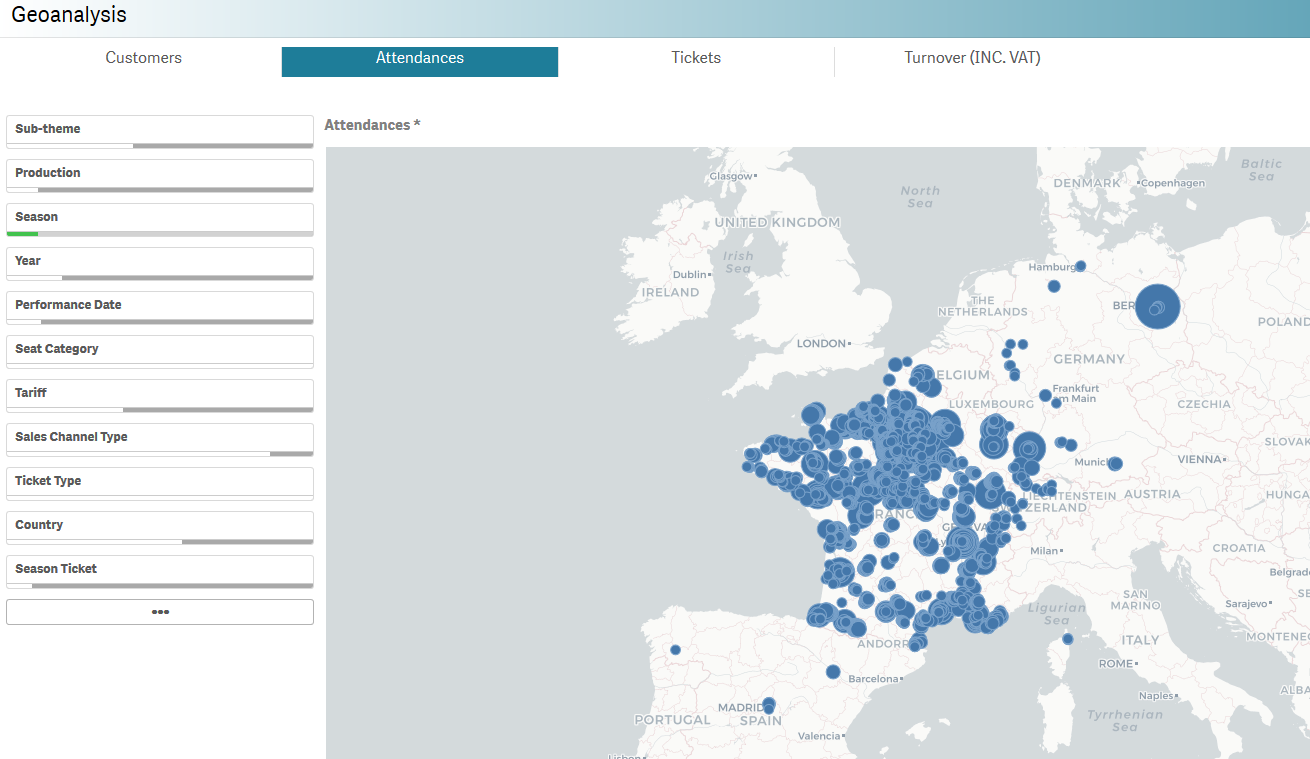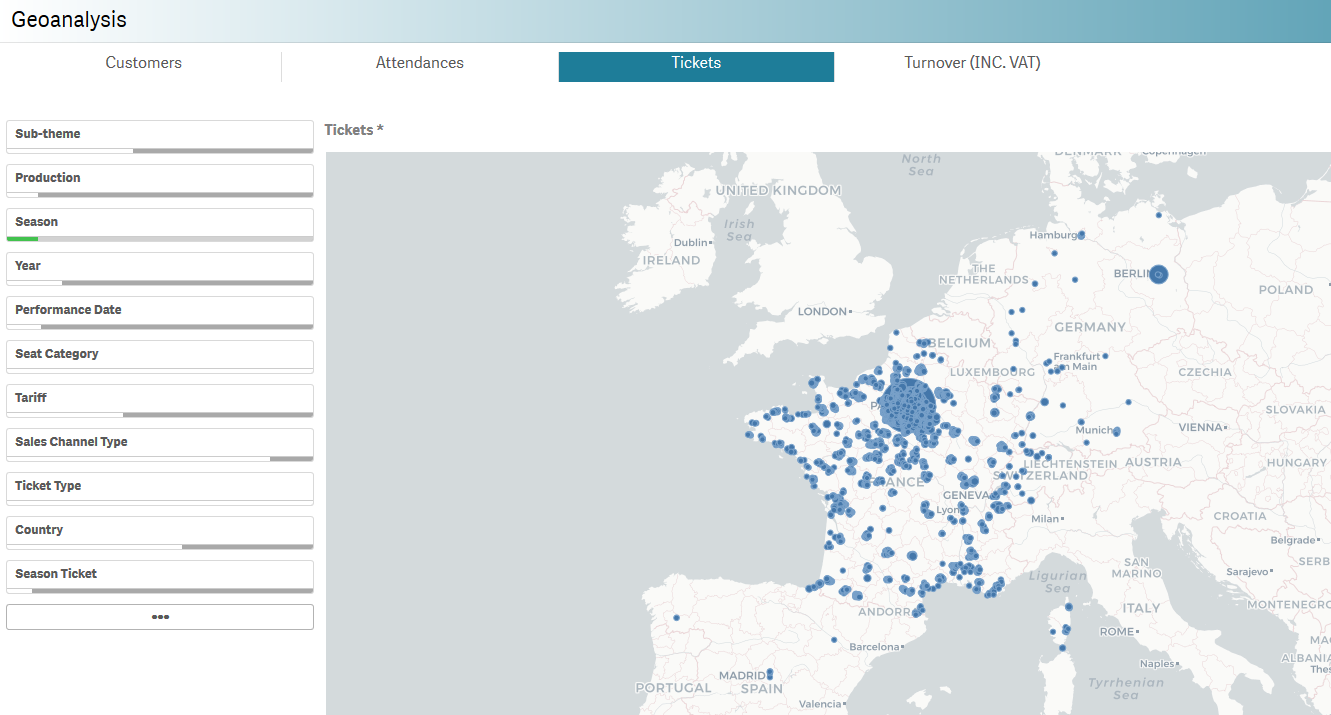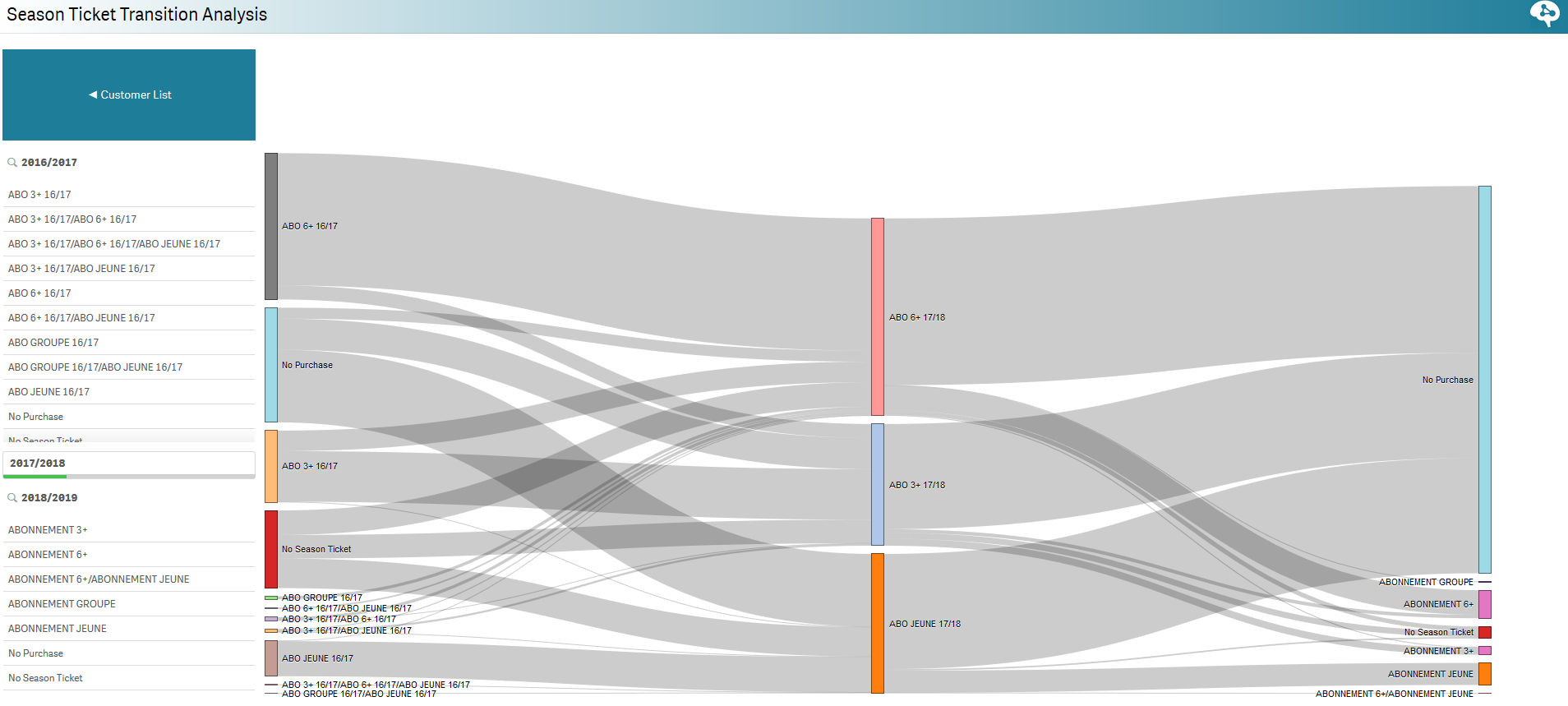...
| Dashboards & Rapports standard | Description
| ||||||
|---|---|---|---|---|---|---|---|
| Dashboard | Ce dashboard vous offre une vue d'ensemble idéale de vos séances à venir! You pouvez choisir dans la partie du haut la période à considérer et suivre en coup d’œil vos ventes, places disponibles et autres indicateurs clés de performances. Ce dashboard est parfait pour un suivi quotidien des séances à venir. | ||||||
| Vue d'ensemble des ventes | Ce rapport fait le point sur les dernières ventes sur la période de votre choix (hier, 7 derniers jours, etc) et vous offre une comparaison avec la période équivalente passée (hier/avant-hier, cette semaine/semaine passée, etc). Vous visualisez ainsi facilement si vous ventes performent ou non. Les KPIs à suivre:
| ||||||
| Rapport de séance | Ce rapport vous donne une vue d'ensemble des ventes sur vos séances passées sur une période de temps choisie. Le tableau de gauche montre le nombre de billets vendus (en bleu) comparé au nombre de billets encore disponibles (en rouge). Le tableau de droite se concentre quant à lui sur le chiffre d'affaire en vous montrant en bleu le CA actuel et en rouge le CA maximum (cf définition des KPIs). Ce rapport vous offre une lecture efficace de vos ventes pour les séances passées. | ||||||
| Vue d'ensemble de l'événement | Ce rapport est très similaire à Vue d'ensemble - Séance au Rapport de séance ci-dessusà la différence près que les données sont groupées par événements. Il est donc idéal pour suivre des événements qui ont plusieurs séances. | ||||||
| Détails de l'événement - Vue d'ensemble | Ce dashboard vous montre les chiffres clés de vos événements sur une période définie (utilisez l'écran de sélection des données pour définir un mois, une année, une saison par exemple). Vous y verrez ainsi le nombre total de séances sur cette période, la capacité, les billets vendus, etc. Ce dashboard vous donne une vue d'ensemble The Overview is a dashboard showing key values of all events from a defined period (use data selection screen for exemple to select the time frame). You can see the total performances, the coming /past ones, the capacity, number of sold tickets, etc. It will give you a great overview of where you are and where you are heading. The table on the bottom can be grouped by year and months, months and days of the week thus allowing a structured view on the productions. | ||||||
| Détails de l'événement - Comparaison par jours et mois | Ce rapport vous permet d'analyser votre activité en fonction des jours de la semaine et des mois. Voyez en coup d’œil quels jours de la semaine ou mois ont le plus de séance en moyenne, le CA par jour de la semaine / mois ainsi que les volumes de billets vendus. | ||||||
| Détails de l'événement - Comparaison 2 | Ce rapport mérite d'être étudié attentivement car il vous permet de comparer des événements (simples ou avec plusieurs séances) en termes de billets disponibles versus billets vendus et d'avoir également ces mêmes notions mais de manière cumulée. Ce rapport est utile par exemple pour déterminer le nombre idéal de séances à prévoir pour un même événement Ce rapports se compose de nuages de points qui vous montrent:
| ||||||
| Rapport de ventes | Ce rapport se concentre sur le volume des ventes quotidienne. Il montre combien de billets ont été vendus et pour quel type de contacts (occasionnels, abonnés ou adhérents). Vous y verrez également la décomposition du CA par type de public. Le tableau du bas vous donne plus de détails sur les ventes, les réservations et annulations ainsi que la décomposition par événements. | ||||||
| Analyse des ventes | Ce rapport fait le point sur la période d'achat des séances. Vous sélectionnez la période de référence (hier, 7 derniers jours, 30 derniers jours, etc) et vous voyez quelle proportion de billets ont été vendus durant cette période, avant celle-ci ou sont encore disponibles. Le tableau du bas vous donne des détails sur les catégories de places, les réservations, etc. | ||||||
| Vue d'ensemble annuelle | Dans ce rapport, l'utilisateur choisit deux dimensions à croiser parmi: Dimension 1: Séances, Billets vendus, CA, Utilisation, Performance CA et CA par place. Dimension 2: Date de la séance ou date d'achat. L'échelle juste en-dessous permet de modifier les seuils qui déterminent les couleurs de fond (vert, jaune et rouge) du tableau. Ci-dessous par exemple, nous nous concentrons sur le CA du point de vue de la date de la séance. Nous voyons donc le CA par mois durant l'année et voyons à quels moments de l'année le CA est le plus élevé comparé aux autres mois et pouvons déterminer s'il s'agit d'un schéma récurent ou non. | ||||||
| Comparaison avec l'an passé | Ce rapport est un must pour le suivi de vos ventes! Il vous permet de comparer les volumes de ventes (billets vendus & CA) et de les comparer avec la période équivalente dans le passé (saison passée, an passé, etc). Ci-dessous, nous comparons par exemple deux saisons en regardant les ventes mois après mois et de manière cumulée également (à droite). On y voit par exemple que les vente de février sont meilleures en 2017 qu'en 2018 à l'inverse de celles de janvier. Le tableau du bas vous permet d'aller plus loin dans votre analyse en triant les données par mois, événements, sous-thèmes ou lieux. | ||||||
| Vue d'ensemble de la fréquentation/performance CA | Ce rapport a la même logique que le précédant mais se concentre sur la fréquentation/performance du CA (billets vendus + réservations) afin de vous montrer à quel point vous avez rempli votre salle dans les mois précédents en comparaison de l'année/saison passée. |
...
| Gestion du Public | Description
| ||||||||
|---|---|---|---|---|---|---|---|---|---|
| Direct Marketing - Sélection des filtres | C'est depuis ce rapport que vous pouvez effectuer votre sélection de contacts. Les deux premières colonnes de gauche vous permettent de préciser vos conditions d'inclusion et d'exclusion. Vous pouvez ajuter des filtres additionnels sur le nombre de billets achetés, le CA par contact, le nombre de visite ou encore l'estimation du retard de la prochaine visite. Regardez en-haut à droite le résultat de votre recherche s'actualiser! Vous pouvez également décider si vous souhaitez prendre en compte tous les contacts ou uniquement les contacts clients (ceux ayant au moins effectué un achat). Utilisez l'un des trois boutons de droite pour accéder à la liste de contacts, la vue générale des contacts ou la carte.
This is where you can make a selection of contacts. The two first columns are where you enter you inclusive and exculive contacts selection criteria. You can add additional filters on the number of purchased tickets, the turnover by contact, the estimation of overdue time before next visit and the number of attendance. Check also on the right-hand top of the page to see the acutal number of contacts in you selection. You can also decide if you want to look for all contacts or only purchasers (i.e. contacts with at least one purchase). Use the three buttons on your right to access to the contacts list, overview of you contacts or map view to see them on a map.
| ||||||||
| Direct Marketing - Liste des contacts | After you have done your contacts selection, go to the Customer list to get a list of your contacts with basic information and specific KPIs such as next antcipated visit, average attendance frequency in days, etcUne fois votre sélection de contacts effectuée, rendez-vous dans la liste des contacts pour voir le résultat de votre recherche et découvrir une sélection de KPIs qui vous permettront de mieux cerner votre segment de contacts. | ||||||||
| Direct Maketing - Vue d'ensemble | Get a very visual overview of your contacts selection! See how close they live from your venue, the average price they pay for their tickets and when do they purchase them. See other key information about them such as the number of attendance!Ce rapport vous offre une vue d'ensemble très visuelle du profile de votre sélection de contacts! Vous pouvez voir à quelle distance ils vivent de votre institution, le prix moyen payé par billet et le moment d'achat privilégié. Vous pouvez également voir sur ce dashboard le nombre de visites effectuées et les événements préférés de ce segment. | ||||||||
| Direct Marketing - Voir la carte | See your customers on a map! The bigger the cluster is, the more customers you have in this area. Zoom/unzoom and use the lasso selection tool to select a group of contacts Visualisez votre sélection de contacts sur une carte! Plus les bulles sont grandes, plus vous avez de contacts dans cette zone. Utilisez votre souris pour zoomer/dézoomer de la carte et le lasso pour faire une sélection de contacts à même la carte. | ||||||||
| Dashboard client | This dashboard provides you a focus on a specific contact! Get in one glance the key information about this customer such as the average interval in days between attendances, the average number in days between the purchase and the performance, his/her total turnover, etc.Ce dashboard vous offre une vue d'ensemble de la situation d'un contact. Faites le point sur un contact en particulier et apprenez en plus sur celui-ci! | ||||||||
| Analyse structurelle | In this report you can analyse your audience in regard to a chosen set of dimensions. You can combine one of the dimension in the upper panel with one in the lower panel. The bar charts and the table will respond to your selection. For example, you can see which production performed best for a specific age group or gender. Or which day of the week is most popular for people you live far away from your venue. | ||||||||
| CRM Flexi Pivot | Here you can build your own table, use the drag & drop of so called master dimensions. To use this feature, you have switch to the "modify" mode and duplicate the sheet. In the very left corner, dark grey area, you will find the master dimensions. Simply drag one of them into the table and use it as a dimension, or create a simple formula, using known arithmetic as sum, average, count. | ||||||||
Ce rapport vous permet d'analyser votre sélection de contacts en croisant des dimensions différentes d'analyse. Choisissez une des dimensions du panel du haut et croisez-là avec l'un des dimensions du panel en-dessous. Vous pouvez ainsi par exemple voir quels événements ont le plus de succès auprès d'une certaine tranche d'âges ou quel jour de la semaine est le plus plébiscité par les personnes habitant près de votre institution. | |||||||||
| CRM Flexi Pivot | Avec le rapport Flexi Pivot, vous construisez votre propre rapport en utilisant les fonctions de glisser/déposer pour choisir les dimensions et mesures que vous souhaitez mettre en avant. Pour ce faire, il suffit de dupliquer le rapport et de sélectionner via un glisser/déposer les dimensions & mesures que vous souhaitez analyser. Tout comme un tableau croisé dans Excel, vous pouvez utiliser des formules sur vos données. | ||||||||
Géoanalyse | Sur cette carte, vous bénéficiez d'une vue d'ensemble de vos publics selon leur lieux d'habitation et en fonction du bouton du haut choisi, voyez leur répartition en fonction du volume de billets vendus, du CA ou encore du nombre de visite. Sur la gauche du rapport, vous pouvez aussi très facilement appliquer quelques filtres supplémentaire comme la saison ou le canal de ventes.
| Géoanalyse | In this map, you can get a quick overview where your audience lives and which areas produce the most turnover or ticket sales. On the right side of the report you can quickly apply useful filters, such as Season or Sales channel.
| ||||||
| Analyse abonnements inter-saisoninter-saison | Ce rapport vous permet de voir le flux d'abonnés sur trois saisons. Hyper utile pour comprendre l'évolution de publics abonnés vous pouvez ainsi voir quelle part de vos abonnés 3+ 17/18 avait déjà un abonnement sur la saison 16/17 et si oui, lequel ainsi que les abonnements déjà souscrits pour la saison à venir. C'est le rapport idéal pour comprendre d'où proviennent vos abonnés et comment organiser votre stratégie pour la saison à venir.This report shows you the flow of contacts who purchased a season tickets through several season. You can therefore check if your season tickets holders are new or loyal customers. |